Der einfache Linksklick
 Mit einem einfachen Linksklick bezeichnet man das einmalige kurze Drücken der linken Maustaste. Bei den meisten Mäusen löst dieser Vorgang ein hörbares Klicken aus.
Mit einem einfachen Linksklick bezeichnet man das einmalige kurze Drücken der linken Maustaste. Bei den meisten Mäusen löst dieser Vorgang ein hörbares Klicken aus.
Abhängig davon, wo sich der Mauszeiger gerade befindet, werden durch einen einfachen Linksklick unterschiedliche Aktionen ausgeführt.
In einem Browser wie zum Beispiel dem Internet Explorer oder dem Firefox rufen Sie mit einem einfachen Linksklick auf einen Link eine neue Seite auf.
Wenn Sie sich in einem Menü befinden, führt der einfache Linksklick den Menüpunkt aus, den Sie anklicken. In der folgenden Abbildung wird die Datei durch einen einfachen Linksklick gespeichert.

Datei markieren
Um eine Datei oder einen Ordner zu kopieren, zu verschieben oder zu löschen, muss man sie vorher markieren. Damit wird Windows mitgeteilt, dass sich die folgende Aktion auf das markierte Objekt bezieht. Wie das geht, wird in den folgenden Abschnitten erklärt.
Markieren mit einem einfachen Linksklick
Unter Windows markieren Sie mit einem einfachen Linksklick ein Objekt wie zum Beispiel eine Datei oder einen Ordner. In der folgenden Abbildung wird die Datei Beispieltext 2 mit einem einfachen Linksklick markiert.
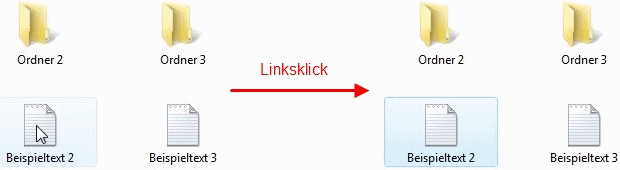
- Wenn Sie jetzt irgendwo anders einen Linksklick ausführen, wird diese Markierung aufgehoben. Die Datei ist dann nicht mehr markiert.
Mehrere Dateien markieren
Möchten Sie mehrere Dateien in einem Ordner gleichzeitig markieren um sie zum Beispiel zu kopieren, zu verschieben oder zu löschen, können Sie mit der Strg-Taste, der Shift-Taste und mit Linksklick und Ziehen arbeiten.
Markieren mit Strg-Taste und einfachem Linksklick
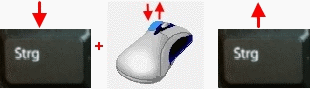 Strg ist die Abkürzung für Steuerung. Eine Tastatur hat zwei Strg-Tasten. Eine befindet sich ganz unten links, die andere unten rechts. Auf internationalen Tastaturen ist diese Taste mit Ctrl (englisch Control) beschriftet. Solange Sie die Strg-Taste gedrückt halten, werden bei einem Linksklick auf ein Objekt die Markierungen anderer Objekte nicht aufgehoben. So können Sie beliebig viele Objekte markieren.
Strg ist die Abkürzung für Steuerung. Eine Tastatur hat zwei Strg-Tasten. Eine befindet sich ganz unten links, die andere unten rechts. Auf internationalen Tastaturen ist diese Taste mit Ctrl (englisch Control) beschriftet. Solange Sie die Strg-Taste gedrückt halten, werden bei einem Linksklick auf ein Objekt die Markierungen anderer Objekte nicht aufgehoben. So können Sie beliebig viele Objekte markieren.
Führen Sie die Maus über eine Datei die Sie zusätzlich markieren wollen, halten Sie die Strg-Taste gedrückt und führen Sie einen Linksklick aus. Wenn Sie weitere Dateien markieren möchten, linksklicken Sie auf diese bei weiterhin gedrückter Strg-Taste. Sobald alle gewünschten Dateien markiert sind, können Sie die Strg-Taste wieder loslassen. Die markierten Dateien bleiben auch nach dem Loslassen der Strg-Taste markiert.
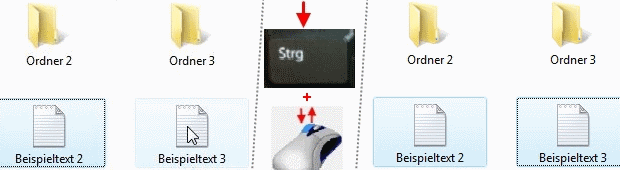
- Wenn Sie die Strg-Taste drücken und auf ein bereits markiertes Objekt erneut linksklicken, heben Sie die Markierung dieses Objektes wieder auf. So können Sie versehentlich falsche Markierungen wieder aufheben.
Markieren mit Shift-Taste und einfachem Linksklick
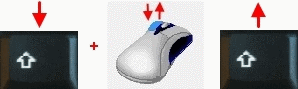 Die Shift-Taste wird auch Hochstelltaste oder Umschalttaste genannt. Sie wird gedrückt um große Buchstaben zu schreiben. Eine Tastatur hat zwei Shift-Tasten, sie befinden sich links und rechts direkt über den Strg-Tasten.
Die Shift-Taste wird auch Hochstelltaste oder Umschalttaste genannt. Sie wird gedrückt um große Buchstaben zu schreiben. Eine Tastatur hat zwei Shift-Tasten, sie befinden sich links und rechts direkt über den Strg-Tasten.
Möchten Sie mehrere direkt aufeinander folgende Dateien markieren, gehen Sie folgendermaßen vor.
- Markieren Sie die erste Datei mit einem einfachen Linksklick.
- Drücken Sie die Shift-Taste und halten sie gedrückt.
- Linksklicken Sie nun auf die letzte Datei, die markiert werden soll.
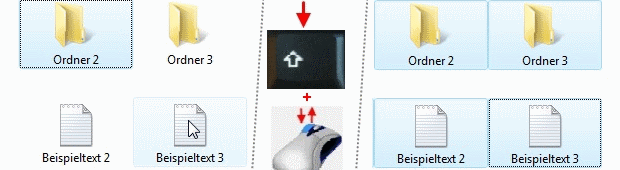
Damit werden alle Dateien von der ersten bis zu dieser Datei markiert. Sie können die Shift-Taste wieder loslassen, die markierten Dateien bleiben markiert.
Markieren mit Linksklick und Ziehen
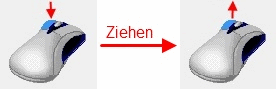 Sie können mehrere Dateien auch ohne die Verwendung der Strg-Taste oder Shift-Taste markieren. Positionieren Sie den Mauszeiger in die Nähe des ersten zu markierenden Objektes, drücken Sie die linke Maustaste, halten Sie sie gedrückt und bewegen Sie den Mauszeiger über das letzte zu markierende Objekt. Dabei erzeugen Sie einen rechteckigen Rahmen mit dem alles markiert wird, was sich darin befindet, sobald Sie die linke Maustaste wieder loslassen.
Sie können mehrere Dateien auch ohne die Verwendung der Strg-Taste oder Shift-Taste markieren. Positionieren Sie den Mauszeiger in die Nähe des ersten zu markierenden Objektes, drücken Sie die linke Maustaste, halten Sie sie gedrückt und bewegen Sie den Mauszeiger über das letzte zu markierende Objekt. Dabei erzeugen Sie einen rechteckigen Rahmen mit dem alles markiert wird, was sich darin befindet, sobald Sie die linke Maustaste wieder loslassen.
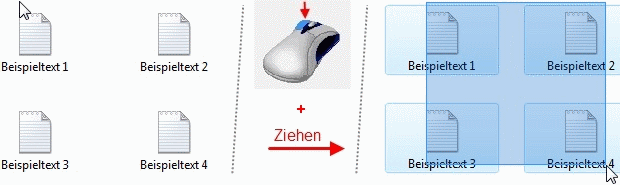
Methoden kombinieren
Sie können die verschiedenen Methoden zum Markieren auch kombinieren. Wenn Sie mehrere Dateien mit Linksklick und Ziehen oder mit der Shift-Taste und Linksklick markiert haben, können Sie anschließend die Markierung einzelner Dateien mit der Strg-Taste und Linksklick wieder aufheben.
Wir haben uns bisher in erster Linie mit dem Markieren von Dateien beschäftigt. Im Folgenden wird beschrieben, wie Sie mit dem Linksklick eine oder mehrere markierte Dateien kopieren und verschieben können.
Verschieben mit Linksklick und Ziehen
Führen Sie den Mauszeiger auf eine Datei. Haben Sie vorher mehrere Dateien markiert, führen Sie den Mauszeiger auf irgendeine der markierten Dateien, welche Sie dafür nehmen spielt keine Rolle. Drücken Sie die linke Maustaste und halten Sie sie gedrückt. Bewegen Sie die Maustaste auf einen Ordner, in den Sie die Datei(en) verschieben wollen und lassen Sie die linke Maustaste wieder los. Die markierten Dateien werden sofort in den Zielordner verschoben.
Kopieren mit Strg-Taste, Linksklick und Ziehen
Führen Sie den Mauszeiger auf eine Datei. Haben Sie vorher mehrere Dateien markiert, führen Sie den Mauszeiger auf irgendeine der markierten Dateien, welche Sie dafür nehmen spielt keine Rolle. Drücken Sie die Strg-Taste und halten Sie sie gedrückt, drücken Sie die linke Maustaste und halten Sie sie ebenfalls gedrückt. Bewegen Sie die Maustaste auf einen Ordner, in den Sie die Datei(en) kopieren wollen und lassen Sie die linke Maustaste wieder los. Die markierten Dateien werden sofort in den Zielordner kopiert.
Der doppelte Linksklick
Mit einem doppelten Linksklick bezeichnet man das zweimalige Drücken der linken Maustaste kurz hintereinander. Unter Windows löst der doppelte Linksklick immer eine zum dem Objekt passende Aktion aus, auf das Sie ihn ausführen. Bei einem doppelten Linksklick zum Beispiel auf
- einen Ordner wird der Ordner geöffnet
- ein Programmsymbol wird das Programm ausgeführt
- eine Textdatei wird die Datei in einem Textverarbeitungsprogramm geöffnet
- eine Tabelle wird diese mit einer Tabellenkalkulation geöffnet
- eine Bilddatei wird diese mit einem Bildbearbeitungsprogramm geöffnet
- eine Musikdatei wird diese in einem Musikprogramm abgespielt.
 bits meet Bytes Computer Blog
bits meet Bytes Computer Blog